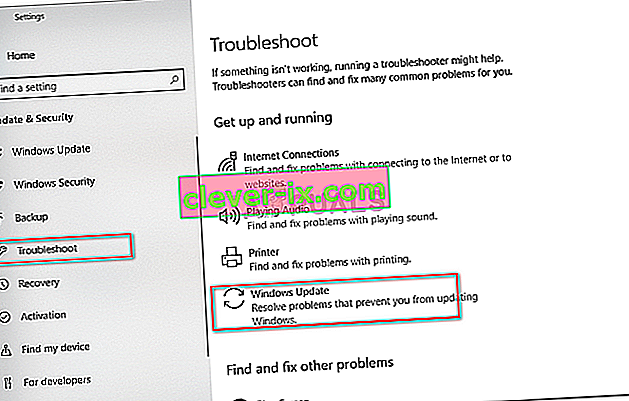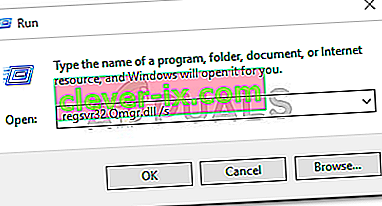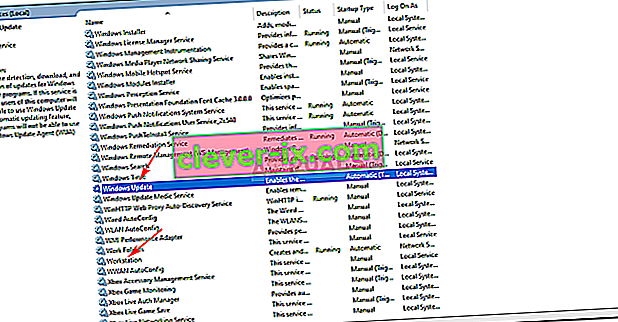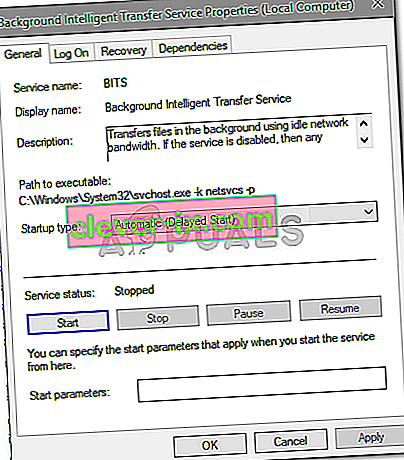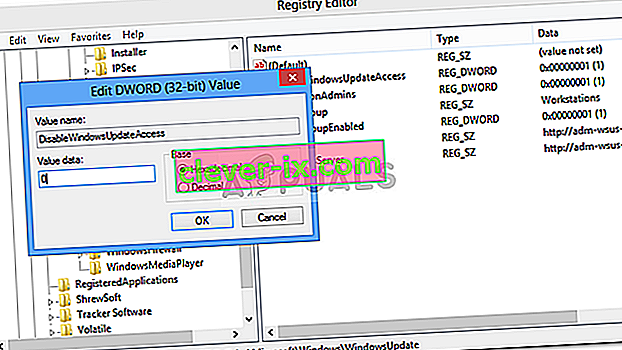Pogreška ažuriranja sustava Windows 0x80070424 često se pojavi ako potrebne sistemske datoteke nisu registrirane zbog čega korisnici ne mogu ažurirati svoj sustav. Pogreška se obično javlja tijekom ažuriranja vašeg sustava pomoću samostalnog programa Windows Update ili putem Windows Update smještenog u Postavkama. Samostalni instalacijski program Windows Update (Wusa.exe) ugrađeni je uslužni program koji koristi Windows Update Agent API za preuzimanje i instaliranje paketa za nadogradnju sustava Windows.

Pogreška 0x80070424 ima prilično povijesti. Neki su se korisnici susreli s ovom pogreškom još u vrijeme Windows XP-a i ona još uvijek nekoga proganja. Međutim, s vremenom je pogreška zaista riješena. Neko može pronaći rješenje problema ako zna uzrok, stoga, pogledajmo uzroke ove pogreške.

Što uzrokuje pogrešku Windows Update 0x80070424 u sustavu Windows 10?
Budući da pogreška postoji već duže vrijeme, uzroci pogreške više nisu skriveni. Može nastati zbog -
- Usluge ažuriranja sustava Windows . Ažuriranje sustava Windows zahtijeva pokretanje određenih usluga kako bi se ažuriranje moglo sigurno preuzeti i instalirati. Stoga, ako potrebne usluge nisu pokrenute, prikazat će se pogreška.
- Potrebne sistemske datoteke . Drugi razlog zbog kojeg se pojavljuje ova pogreška je ako određene sistemske datoteke potrebne za ažuriranje nisu registrirane u sustavu.
Primijenite sljedeća rješenja kako biste riješili svoj problem.
1. rješenje: Alat za rješavanje problema sa sustavom Windows Update
Microsoft osigurava da tu i tada ažurira svoje programe za rješavanje problema radi različitih problema. Sigurno je reći da su alati za rješavanje problema sada puno bolji od onoga što smo imali prije. Ta činjenica sama po sebi čini važnim pokretanje alata za rješavanje problema sa sustavom Windows Update kad god se zatraži pogreška ažuriranja. Evo kako izvršiti alat za rješavanje problema:
- Pritisnite Winkey + I da biste otvorili Postavke .
- Idite na Ažuriranje i sigurnost.
- Prebacite se na karticu Rješavanje problema i pronađite Windows Update .
- Označite ga, a zatim kliknite " Pokreni alat za rješavanje problema ".
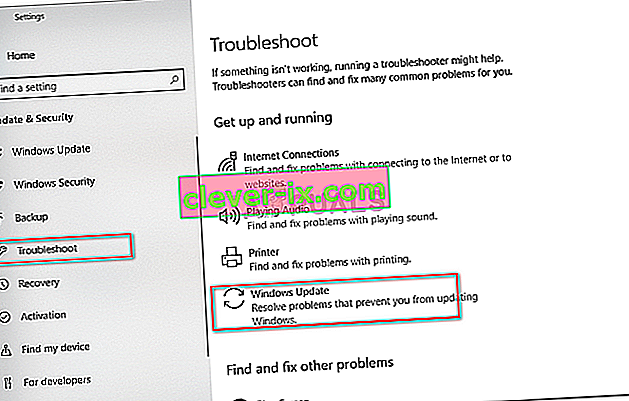
Rješenje 2: Registriranje sistemskih datoteka
Windows ažuriranja koriste određene sistemske datoteke sustava Windows kako bi mogli sigurno preuzimati i instalirati paket ažuriranja. Stoga, ako datoteke sustava nisu registrirane u sustavu, pogreška će se pojaviti. Datoteke sustava obično su u .dll formatu. Evo kako registrirati datoteke:
- Pritisnite Winkey + R da biste otvorili Run .
- Unesite sljedeće jedno po jedno:
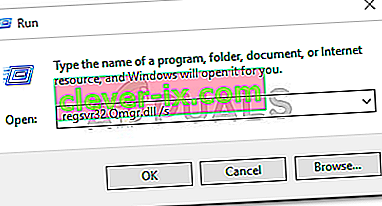
regsvr32 Qmgr.dll / s regsvr32 Qmgrprxy.dll / s
- Ponovo pokrenite sustav i pokrenite ažuriranje.
3. rješenje: Omogućavanje usluge Windows Update
Pogreška se često može uzrokovati ako usluge Windows Update , Background Intelligent Transfer Service i Workstation ne rade. U tom ćete slučaju morati posjetiti Windows usluge i pokrenuti ih ručno. Evo kako:
- Otvorite Run pritiskom Winkey + R .
- Upišite " services.msc ".
- Pronađite gore spomenute usluge i dvaput kliknite jedan po jedan.
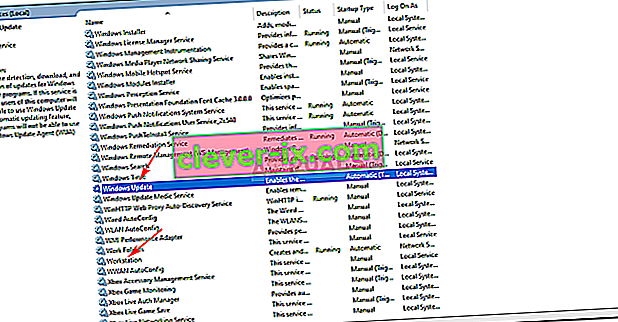
- Provjerite jesu li usluge postavljene na Automatsko i rade li .
- Ako nisu, postavite vrstu pokretanja na Automatski , kliknite Primijeni i obavezno pokrenite uslugu.
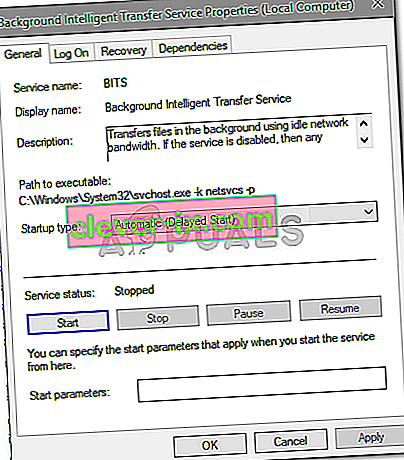
- Ponovo pokrenite sustav, a zatim pokušajte ažurirati.
Rješenje 4: Korištenje Windows registra
Windows Registry bitna je komponenta operativnog sustava Windows. Ponekad se pogreška pojavi zbog ograničenja koje nameće Windows Registry. Pogrešku možete ispraviti dopuštanjem ažuriranja sustava Windows iz registra. Evo kako:
- Pritisnite Winkey + R da biste otvorili Run.
- Upišite ' regedit '.
- U adresnu traku zalijepite sljedeću stazu:
HKEY_LOCAL_MACHINE \ SOFTWARE \ Policies \ Microsoft \ Windows \ WindowsUpdate
- U desnom oknu potražite DWORD DisableWindowsUpdateAccess .
- Dvaput ga kliknite i postavite vrijednost na 0 .
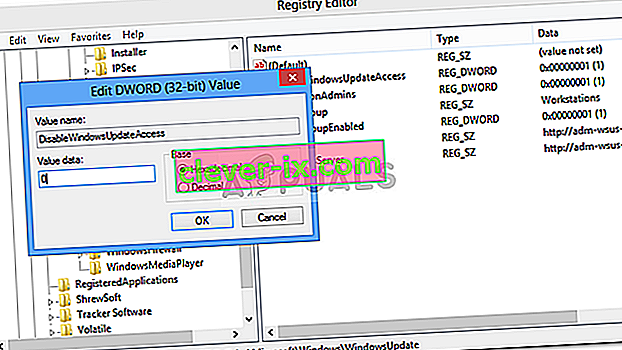
- Omogućavanje Windows Update iz registra
- Ponovo pokrenite stroj kako bi on stupio na snagu.
Rješenje 5: Resetirajte komponente Windows Update
Kad god pokrenete ažuriranje, Windows koristi svoje komponente ažuriranja za preuzimanje, spremanje i instaliranje paketa. Međutim, na to može utjecati ako komponente ažuriranja ne rade ispravno. U takvom slučaju morat ćete ih resetirati.
Dva su načina resetiranja komponenata za ažuriranje sustava Windows - unošenjem niza naredbi u naredbeni redak ili korištenjem jednostavne i sigurne skripte. Pa, da vam olakšamo, povezat ćemo skriptu. Može se preuzeti ovdje . Nakon što ga preuzmete, izvucite .zip datoteku i pokrenite datoteku ResetWUEng.cmd kao administrator.
6. rješenje: Popravite Windows
Napokon, ako vam nijedno od gore navedenih rješenja ne uspije, preostaje vam samo jedna mogućnost. Morat ćete popraviti instalaciju sustava Windows. Kada popravite Windows, automatski će ažurirati vaš sustav na najnoviju verziju, kao i popraviti sistemske datoteke.
Da biste saznali više o tome, pogledajte ovaj članak na našoj web stranici koji vam pokazuje kako temeljito popraviti Windows 10.